Så här avbryter du ett meddelande på Messenger utan att de vet om det

Innehållsförteckning
Som människor är vi alla impulsiva varelser som tenderar att göra eller säga saker som vi inte menar när vi känner oss känslomässigt instabila. Men även om du kan förvänta dig att människor ska förlåta dig för något du sa i ett svagt ögonblick, blir det svårt för dem att släppa taget om de hårda orden skrevs ner, till exempel i ett meddelande. Det beror på att de alltid kommer att ha bevis som påminner dem om det.

Men tänk om du kunde gå tillbaka och radera bevisen? Om de skickades via Facebook Messenger kan det fortfarande finnas hopp för dig.
Se även: Meddelande om begäran om Instagram-följning men ingen begäranI vår blogg idag ska vi tala om hur du kan ta bort ett meddelande på Messenger utan att de vet om det och svara på alla relevanta frågor som du kan ha om det.
Kan du ta bort ett meddelande på Messenger utan att de vet om det?
Tyvärr finns det inget sätt att avbryta ett meddelande på Messenger utan att de vet om det. Även om funktionen att avbryta ett meddelande för alla är ganska bra, har den fortfarande en brist: den lämnar fortfarande kvar ett meddelande om att ett meddelande har avbrutits på båda parters chattskärmar. Det betyder att om mottagaren går igenom din chatt med dem, kommer de att se ett meddelande om att du har avbrutit ett meddelande.meddelande på den plats där meddelandet tidigare fanns.
Än så länge finns det inget du kan göra åt det på plattformen, såvida du inte själv kan ta bort meddelandet från deras Messenger.
För det behöver du antingen deras smartphone eller deras inloggningsuppgifter till Facebook. Om du har tillgång till någon av dessa är du räddad, annars kan vi tyvärr inte hjälpa dig.
Så här tar du bort ett meddelande i Messenger
Om du inte har något emot att mottagaren får veta att ett meddelande verkligen har avsänts av dig, kan du göra så här i Messenger-appen:
Steg 1: Öppna Facebook Messenger-appen på din smartphone och logga in på ditt konto (om du inte redan är inloggad).
Steg 2: När du har loggat in hamnar du på din Chattar Du får en lista över alla dina chattar framför dig, ordnade i omvänd kronologisk ordning (från senast till äldst).
Om du vill hitta den person som du har skickat ett meddelande till som du vill avbryta kan du antingen bläddra genom listan eller skriva namnet i sökfältet högst upp på skärmen.
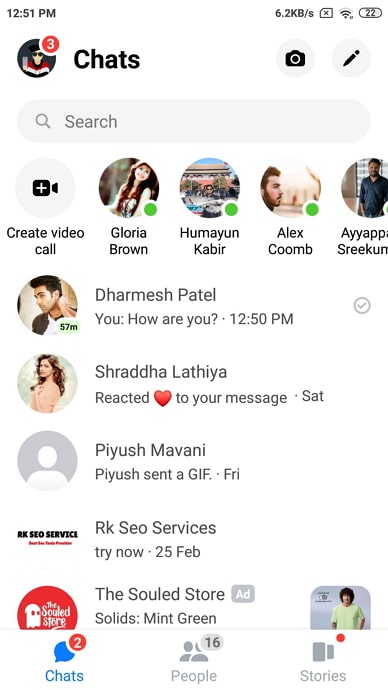
Steg 3: När du har öppnat chatten med den här personen bläddrar du uppåt för att hitta det meddelande som du vill ta bort. Om meddelandet är nyligen skickat behöver du inte gå längre tillbaka.
Se även: Hur man hittar någon gratis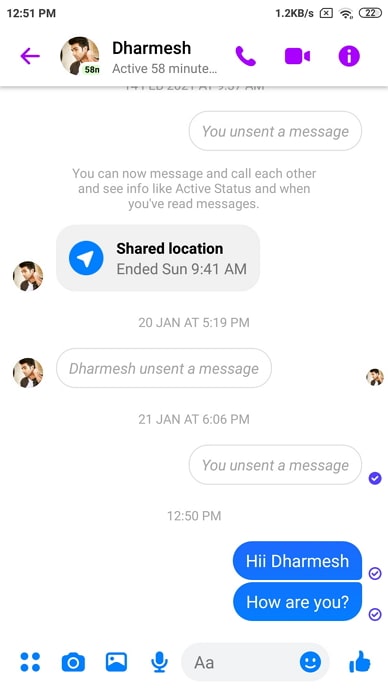
Steg 4: När du hittar meddelandet trycker du på det och håller kvar det tills du ser olika emojireaktioner ovanför det. Om du tittar längst ner på skärmen hittar du ytterligare tre knappar: Svara , Framåt, och Mer... För att avbryta sändningen av meddelandet trycker du på Ta bort .
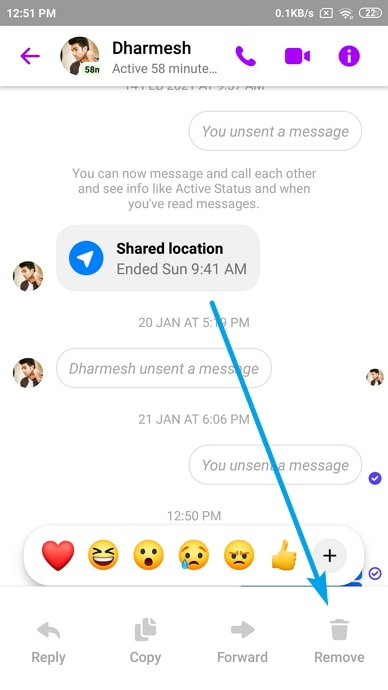
Steg 5: När du gör det visas en ny popup-meny med två alternativ: Avsluta och Ta bort för dig .
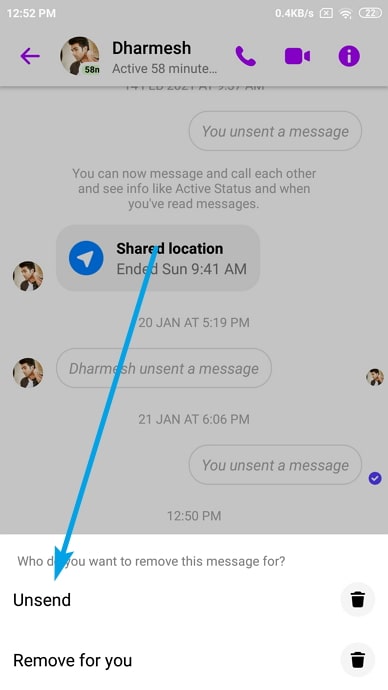
Steg 6: När du trycker på alternativet Avsluta tas meddelandet bort från båda sidor. Men se till att det fortfarande är tillgängligt om samtalet rapporteras.
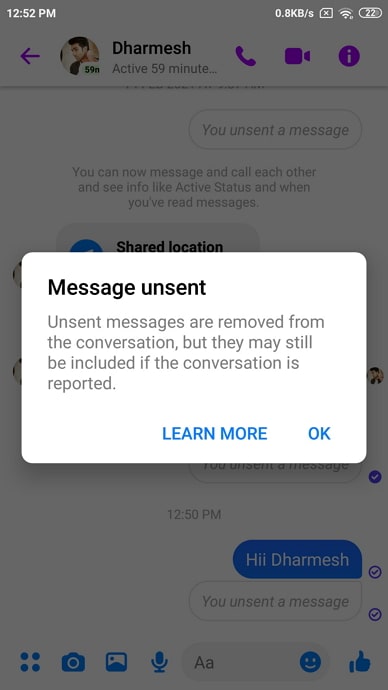
Steg 7: Du kommer att märka att det i stället för det meddelandet nu finns ett nytt meddelande som lyder: Du har tagit bort ett meddelande Detta är exakt vad den andra personen också kommer att se på sin chattskärm, men för dem kommer det att stå: XYZ avsände ett meddelande (där XYZ är ditt namn).
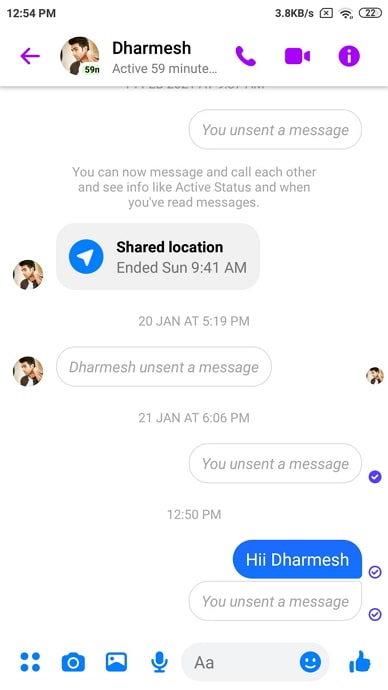
Om du inte använder Messenger-mobilappen utan föredrar webbversionen kan du avbryta meddelanden även där.
Låt oss guida dig till de steg du måste följa för att avbryta ett meddelande i Messenger-webbversionen:
Steg 1: Gå till www.messenger.com och logga in på ditt konto med din inloggning (om du inte redan är inloggad).
Steg 2: Du hittar din chattlista till vänster på sidan, med ett tomt utrymme till höger (där chatten du väljer öppnas i full visning).
Bläddra genom chattlistan och navigera till den persons chatt som du vill ta bort ett meddelande från. När du hittar namnet klickar du på det för att öppna chatten på höger sida.
Steg 3: När du har öppnat deras chatt, bläddra uppåt för att hitta det meddelande som ska avbrytas. När du har hittat meddelandet placerar du markören på det tills du ser ikoner: en emoji-ikon för reaktion, en pilikonen som pekar åt vänster för att svara på meddelandet och en ikon med tre prickar.
Flytta markören till ikonen med tre punkter och klicka på den. När du gör det visas en popup-meny med två alternativ: Ta bort och Framåt
Steg 4: Det första alternativet här används för att ta bort ett meddelande; klicka på det. En dialogruta visas på skärmen och frågar om du vill ta bort meddelandet för dig eller för alla. Markera cirkeln bredvid det första alternativet och klicka på knappen Ta bort knappen längst ner, så är jobbet gjort.
Tidsbegränsning för att ta bort meddelanden i Messenger
När Facebook lanserade funktionen för att avlägsna meddelanden på sin plattform i februari 2019 kunde användarna avlägsna ett meddelande inom 10 minuter efter att de skickat det. Med tiden släpptes dock tidsbegränsningen för den här funktionen, så att användarna även kunde radera tidigare meddelanden.
Vi vet inte om plattformen har någon begränsning längre, men vi vet att meddelanden kan avbrytas även om de skickades för mer än 20 dagar sedan.
Slutsats:
Vi har lärt oss mer om den funktion för att avregistrera/ta bort meddelanden som Facebook lanserade under 2019. Även om den här funktionen ursprungligen hade en begränsning på 10 minuter kan du nu avregistrera meddelanden som är upp till 20 dagar gamla på Messenger.
När ett meddelande inte skickas kommer det dock att lämna ett meddelande på båda parters chattskärmar, så att de får veta att du har tagit bort ett meddelande till dem efter att du skickat det. Om vår blogg har löst ditt problem får du gärna berätta om det i kommentarsfältet nedan.

